admin
................................


Thú nuôi : 
Posts : 449
Points : 104059
Thanked : 4
 Gia nhập: : 07/11/2010 Gia nhập: : 07/11/2010
Tuổi : 31
Đến từ : Gần nhà Tề Thiên
 |  Tiêu đề: Cách convert các định dạng video files thành DVD dùng WinAVI Tiêu đề: Cách convert các định dạng video files thành DVD dùng WinAVI  12/25/2010, 20:11 12/25/2010, 20:11 | |
|  | |  |  | Trước tiên download WinAVI v.7.7 từ [You must be registered and logged in to see this link.]
Bước 1
Giao
diện chính của chương trình sau khi khởi động, chúng ta có thể thấy
WinAVI có thể chuyển dạng qua lại giữa tất cả các dạng format (Avi,
Mpeg,Wmv,Real Media ). . . với nội dung bài hướng dẫn này chúng ta click
vào button DVD được chỉ bằng mũi tên màu vàng để convert tất cả các
dạng video thành DVD
Bước 2

Chọn
Video file mà chúng ta muốn convert thành DVD - Chú ý là chương trình
chỉ làm việc với những files có thể view trên máy mà WinAVI cài đặt, Nó
sẽ không encode những movies không play được, có thể vì không có codec
tương thích để open ,vì thế để yên tâm về việc này chúng ta nên cài đặt
bộ K-lite codec pack ([You must be registered and logged in to see this link.])
có thể mở tất cả các movie files download từ net - Chọn file và click
open ( theo hình . srt file mà bạn thấy là file phụ đề (subtitles file
). Nếu như video files mà bạn đã download có kèm sub.file bạn có thể sử
dụng nó để tạo nên một DVDmovie có phụ đề bằng WinAVI nhưng vớI điều
kiện máy bạn phải đang cài đặt VobSub ( [You must be registered and logged in to see this link.]
) - nếu đã install K-Lite Mega Codec Pack chúng ta không cần phải bận
tâm việc này vì VobSub đã được tích hợp trong gói codecpack rồi ) Chỉ
đơn giản đặt tên Sub. file này cùng tên với video file mà bạn convert và đặt cả hai vào trong một folder riêng biệt .
Bước 3
Bây
giờ chúng ta chỉ định nơi đặt DVD file (1) được convert ( output
directory ) ,có thể bất kỳ chỗ nào trong HDD và đòi hỏi phải có ít nhất
từ 5-6 GB free (cho DVD5 ) hoặc trên 10 GB ( cho DVD9 ),chọn output
format DVD sau đó click Advanced (2)

Bước 4

Click Advanced để mở bảng DVD Option. Trong phần Output Setting (1) ta chọn size của file mà ta muốn create. Trong phần Constant video qualitybạn có thể setting chất lượng files theo ý muốn. Phần Constant video size bạn có thể chọn size output DVD movie thích hợp với đĩa DVD mà bạn muốn burn (DVD5-4.7GB hoặc DVD5-Dual layer 8.5GB) . Phần Target Format
để Auto như mặc định cũng được hoặc chọn PAL hay NTSC . Phần DVD
Chapter nên để setting như mặc định (600 secs hay 10mins) . Trong phần Preference có hai chế độ encode bạn có thể chọn : By Speed : thời gian encode nhanh nhưng chất lượng movie không đẹp bằng chọn By Quality
thời gian encode dài hơn nhưng cho chất lượng cao hơn . Đương nhiên ai
cũng muốn làm một cuốn phim rõ đẹp cho dù có phảI tốn thờI gian hơn chút
đỉnh . Nếu phần âm thanh movie của bạn là AC3 thì chọn Enabled Direct AC3
. phần âm thanh AC3 original của cuốn phim bạn encode sẽ được copy vào
DVD. Tiếp tục chọn encode tab . . . ở bảng này nên chọn Auto cho source
target rate. Các trị số khác cứ để như chương trình mặc định

Click OK để trở về screen ở bước 3. Click OK để mở converting screen và bắt đầu việc encode
Bước 5

Trên
giao diện Converting của WinAVI cho thấy bạn có thể preview cuốn phim
đang được encode.,nhưng nếu dùng chức năng preview này sẽ làm cho việc
encode chậm lại vì vậy nếu không cần thiết chúng ta nên bỏ chọn open the preview window. Bạn cũng có thể chọn mở chức năng tự động tắt máy khi việc convert to DVD hoàn tất bằng việc check Shutdown the computer when the conversion is finished.
Tuy nhiên chúng ta còn một việc phải làm là burn DVD movie file vừa
được làm ra đĩa DVD . Trở về giao diện chính của chương trình , click
vào burn button ,nếu như máy bạn có cài đặt chương trình burn DVD (như
NERO chẳng hạn) thì WinAVI sẽ gọi chương trình này khởi động, nếu không
chừc năng burn DVD của chính chương trình WinAVI khởi động để ghi ra đĩa
DVD cho bạn ,

Tuy
rằng cho đến nay tôi đã dùng WinAVI burn có đến gần 20 cuốn phim của
UMC ra đĩa DVD nhưng chưa bao giờ gặp trường hợp tiếng và hình không
khớp nhau. Nhưng hiện tượng này không phảI không có . tôi có tài liệu về
việc này tiện thể post lên luôn hy vọng sẽ hữu ích cho bạn nào bị
trường hợp như thế
Cách set để hình ảnh và âm thanh không sai lệch nhau của những movies được convert từ WinAVI
PAL
Video:
Up to 9.8 Mbps* (9800 kbps*) MPEG2 video
Up to 1.856 Mbps (1856 kbps) MPEG1 video
720 x 576 pixels MPEG2 (Called Full-D1)
704 x 576 pixels MPEG2
352 x 576 pixels MPEG2 (Called Half-D1, same as the CVD Standard)
352 x 288 pixels MPEG2
352 x 288 pixels MPEG1 (Same as the VCD Standard)
25 fps*
16:9 Anamorphic (only supported by 720x576)
Audio:
48000 Hz
32 - 1536 kbps
Up
to 8 audio tracks containing Dolby Digital, DTS, PCM(uncompressed
audio), MPEG-1 Layer2. One audio track must have MPEG-1, DD or PCM
Audio.
Extras:
Motion menus, still pictures, up to 32 selectable
subtitles, seamless branching for multiple storylines, 9 camera angles.
And also additional DVD-ROM / data files that only can be read by
computer DVD drives.
NTSC (NTSC Film)
Video:
Up to 9.8 Mbps* (9800 kbps*) MPEG2 video
Up to 1.856 Mbps (1856 kbps) MPEG1 video
720 x 480 pixels MPEG2 (Called Full-D1)
704 x 480 pixels MPEG2
352 x 480 pixels MPEG2 (Called Half-D1, same as the CVD Standard)
352 x 240 pixels MPEG2
352 x 240 pixels MPEG1 (Same as the VCD Standard)
29,97 fps*
23,976 fps with 3:2 pulldown = 29,97 playback fps (NTSC Film, this is only supported by MPEG2 video)
16:9 Anamorphic (only supported by 720x480)
Audio:
48000 Hz
32 - 1536 kbps
Up
to 8 audio tracks containing DD (Dolby Digital/AC3), DTS,
PCM(uncompressed audio), MPEG-1 Layer2. One audio track must have DD or
PCM Audio.
Extras:
Motion menus, still pictures, up to 32
selectable subtitles, seamless branching for multiple storylines, 9
camera angles. And also additional DVD-ROM / data files that only can be
read by computer DVD drives.
Total:
Total bitrate including video, audio and subs can be max 10.08 Mbps (10080 kbps)
bạn đã làm đúng tất cả ,AUDIO_TS không có gì trong đó cả. Bây giờ bạn làm tiếp việc thứ hai là burn ra DVD disc bằng những chương trình burn CD/DVD mà bạn có , nếu bạn đang dùng NERO Burning Rom thì vào đây [You must be registered and logged in to see this link.] Điền Email rồi Download
Serial :
Applications install with
9X03-016C-MXEX-4536-T0L7-2W2T-AMPX-97TA
or
9X03-0154-4H84-WWPL-1WPZ-AP64-K532-XMML
Mở Nero ControlCenter để active key :
1E60-CX5E-18XX-33E9-KME5-X287-X6C9
KKX0-555A-8MC5-5110-7085-X096-2E84
5E30-3C34-9831-1552-7K9M-3022-X52A
1E30-9XK2-192A-X2X0-5746-A632-ECCK
Serial : 9X03-016C-MXEX-4536-T0L7-2W2T-AMPX-97TA
| |  | |  | |
|
